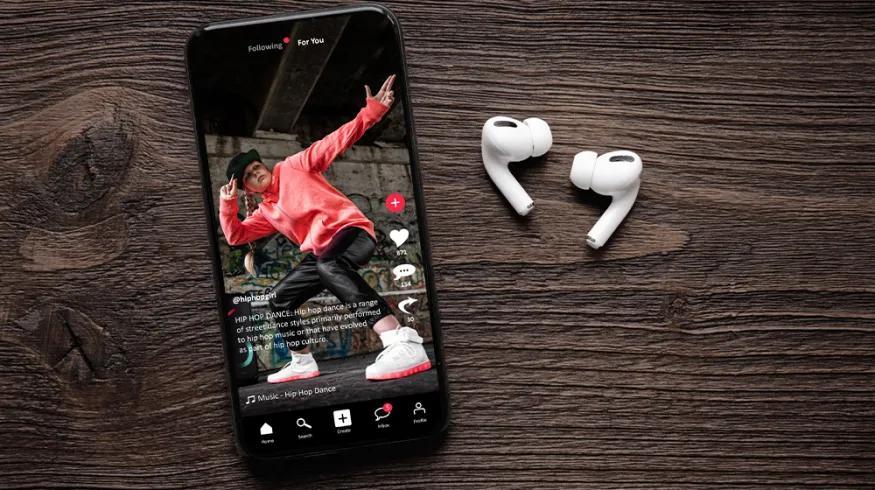
ТікТок — це платформа для створення та обміну короткими відео, яка також надає можливість спілкуватися з друзями та підписниками через чати. Якщо ви хочете обговорити щось із групою друзів або колег, створення групового чату в ТікТок — чудовий спосіб зробити це. У цій статті ми розглянемо, як створити груповий чат у ТікТок, а також які можливості надає цей інструмент.
1. Що таке груповий чат у ТікТок?
1.1. Визначення групового чату
• Опис: Груповий чат у ТікТок дозволяє об’єднати кількох користувачів у спільний чат для обговорення тем, обміну повідомленнями, медіафайлами та відео. Це зручний спосіб підтримувати зв’язок з друзями, обговорювати ідеї або координувати спільні проекти.
• Призначення: Груповий чат може використовуватися для обміну відео, коментарями, ідеями щодо контенту, планування зустрічей або просто для спілкування з кількома людьми одночасно.
2. Як створити груповий чат у ТікТок?
2.1. Відкрийте додаток ТікТок
• Крок 1: Переконайтеся, що у вас встановлена остання версія додатка ТікТок. Відкрийте додаток на своєму смартфоні та увійдіть у свій обліковий запис, якщо це необхідно.
2.2. Перейдіть у розділ повідомлень
• Крок 2: На головній сторінці ТікТок натисніть на значок “Вхідні” або “Повідомлення” (іконка у вигляді конверта) у нижній частині екрана. Це відкриє ваші особисті повідомлення та чат з іншими користувачами.
2.3. Розпочніть новий чат
• Крок 3: У розділі повідомлень натисніть на значок “Плюс” (+) або “Нове повідомлення”, щоб розпочати новий чат. Це відкриє список ваших контактів та підписок.
2.4. Виберіть учасників групового чату
• Крок 4: Виберіть із контактів тих користувачів, яких ви хочете додати до групового чату. Ви можете вибрати кілька контактів одночасно. Після вибору натисніть “Створити чат” або “Далі” (залежно від версії додатка).
2.5. Назвіть груповий чат (опціонально)
• Крок 5: Після створення групового чату ви можете дати йому назву, щоб учасники знали тему або мету чату. Назва може бути змінена пізніше в налаштуваннях чату.
2.6. Почніть спілкування
• Крок 6: Тепер ви можете почати спілкування у створеному груповому чаті. Ви можете обмінюватися текстовими повідомленнями, відео, фотографіями, гіфками та посиланнями.
3. Можливості групового чату у ТікТок
3.1. Обмін повідомленнями та медіафайлами
• Опис: У груповому чаті ТікТок ви можете відправляти текстові повідомлення, відео, фотографії, гіфки та посилання на інший контент у додатку. Це зручно для обговорення ідей, планування заходів або обміну відео.
• Приклад: Ви можете ділитися відео, які ви плануєте використовувати для спільного проєкту, і отримувати зворотний зв’язок від інших учасників чату.
3.2. Налаштування сповіщень
• Опис: Ви можете налаштувати сповіщення для групового чату, щоб отримувати повідомлення про нові повідомлення або вимкнути сповіщення, якщо вам не хочеться бути відволікаючим.
• Приклад: Якщо груповий чат дуже активний, ви можете вимкнути сповіщення, щоб отримувати оновлення лише тоді, коли ви відкриєте чат.
3.3. Керування учасниками чату
• Опис: Адміністратор чату може додавати нових учасників або видаляти тих, хто більше не повинен бути в групі. Учасники також можуть вийти з чату самостійно.
• Приклад: Якщо вам потрібно додати нову людину до чату для обговорення, ви можете легко зробити це в налаштуваннях чату.
3.4. Закріплення важливих повідомлень
• Опис: Ви можете закріплювати важливі повідомлення у верхній частині чату, щоб усі учасники могли легко знайти необхідну інформацію.
• Приклад: Якщо ви плануєте зустріч, можна закріпити повідомлення з деталями про час і місце зустрічі, щоб усі учасники бачили його на початку чату.
4. Для чого використовувати груповий чат у ТікТок?
4.1. Обговорення спільних проєктів
• Опис: Групові чати ідеально підходять для обговорення спільних проєктів, таких як колаборації, планування контенту або участь у конкурсах.
• Приклад: Якщо ви працюєте з іншими блогерами над спільним відеопроєктом, груповий чат дозволяє швидко обмінюватися ідеями та матеріалами.
4.2. Спілкування з підписниками
• Опис: Ви можете використовувати груповий чат для взаємодії з підписниками або шанувальниками, організовуючи невеликі закриті групи для обговорень або спеціальних заходів.
• Приклад: Ви можете створити груповий чат для найактивніших підписників, де будете ділитися ексклюзивним контентом і відповідати на їхні запитання.
4.3. Планування заходів
• Опис: Групові чати можна використовувати для планування онлайн-заходів, стрімів або зустрічей із друзями чи колегами.
• Приклад: Якщо ви організовуєте онлайн-стрім або розіграш призів, груповий чат дозволяє координувати дії з іншими учасниками і вирішувати організаційні питання.
Створення групового чату в ТікТок — це простий і зручний спосіб підтримувати зв’язок з кількома людьми одночасно, обмінюватися ідеями, контентом та обговорювати спільні проекти. Групові чати дозволяють легко координувати дії, планувати заходи і взаємодіяти з підписниками. Дотримуючись цієї покрокової інструкції, ви зможете швидко створити груповий чат і скористатися всіма його можливостями.






